网友白云提问:cad关闭历史记录的操作步骤有哪些
很多小伙伴使用cad却不会关闭历史记录,下面小编就讲解了关于cad关闭历史记录的操作步骤。一起来学习吧!
1、打开任意的一张图纸作为示例,如下图所示
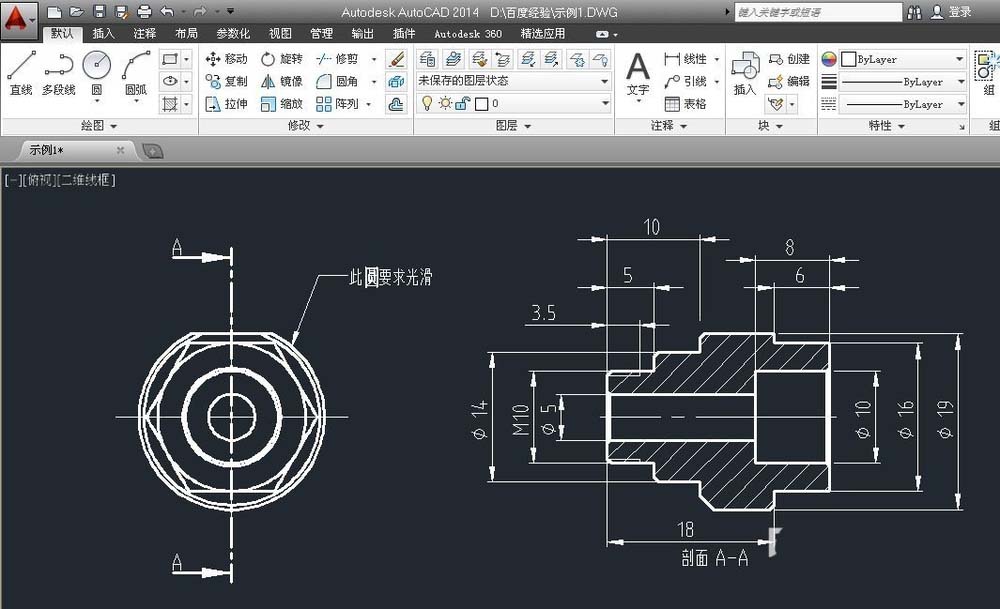
2、用鼠标左键单击软件左上角的红色A标记(图中红色箭头所指),可见有最近打开的文档列表(图中红框),要想不显示此列表,可点击“选项”(图中蓝色箭头所指)
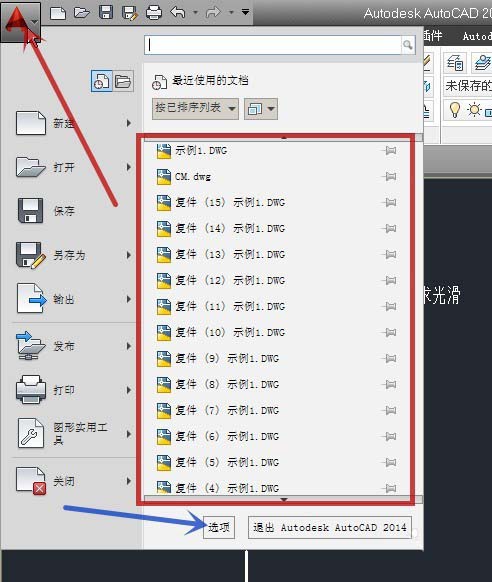
3、在弹出的对话框中点击“打开和保存”(图中红色箭头所指)
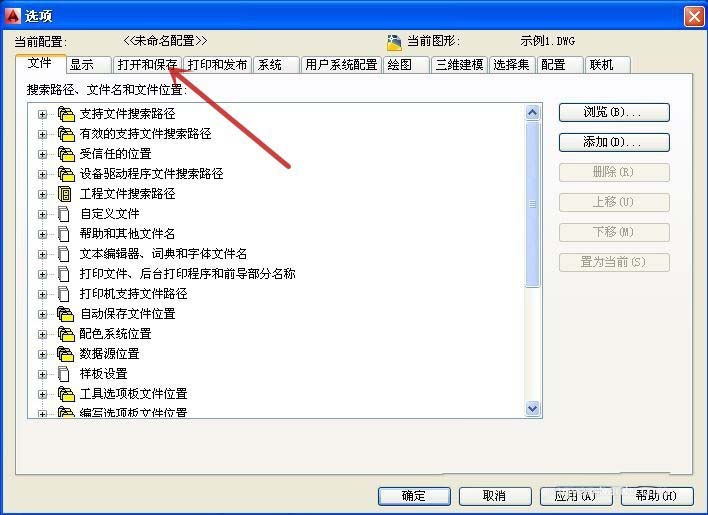
4、将“最近使用的文件数”前方框内的数字改为“0”(图中红框),点击“确定”(图中红色箭头所指)
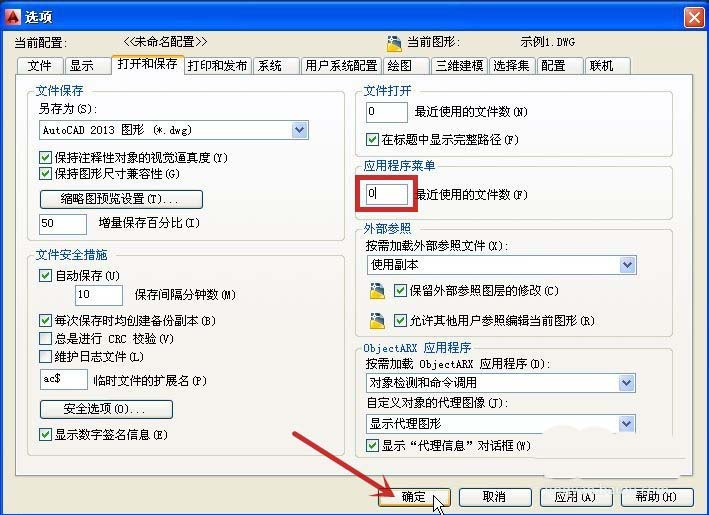
5、再用鼠标左键单击软件左上角的红色A标记(图中红色箭头所指),可见不显示最近打开的文档列表(图中红框),完成设置
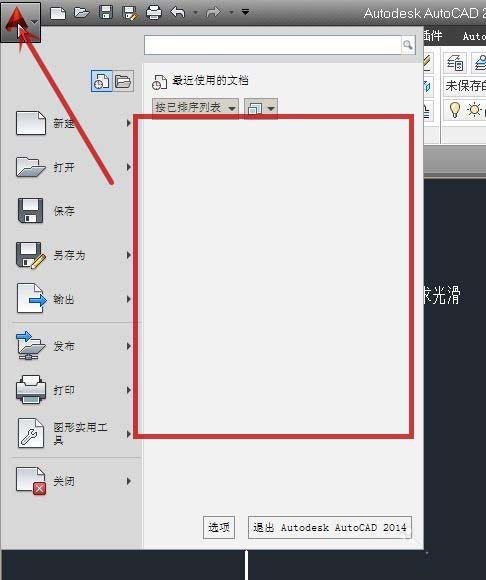
上面就是小编带来的精彩教程,大家都学会了吗?
关于《cad关闭历史记录的操作步骤》相关问题的解答酷妹小编就为大家介绍到这里了。如需了解其他软件使用问题,请持续关注国旅手游网软件教程栏目。
![苹果手机设置软件锁的简单操作方法[苹果手机设置软件锁的简单操作是什么]](http://img.citshb.com/uploads/article/20230514/6460f1ed6410e.jpg)
![苹果手机指南针用法[苹果手机上的指南针怎么使用的呢?]](http://img.citshb.com/uploads/article/20230514/6460f185cfe70.jpg)
![华为手机设置铃声的详细操作方法[华为手机设置铃声的详细操作是什么]](http://img.citshb.com/uploads/article/20230514/6460f18235093.jpg)
![对啊课堂如何转班[对啊课堂怎么修改手机号码]](http://img.citshb.com/uploads/article/20230514/6460f104a42d4.jpg)
![在苹果手机里设置定位的简单操作是什么[在苹果手机里设置定位的简单操作有哪些]](http://img.citshb.com/uploads/article/20230514/6460f05bd260f.jpg)
![如何消除文件原声音乐[如何消除文件原声提示]](http://img.citshb.com/uploads/article/20240926/66f4bb3e76b6e.jpg)
![ai一键生成ppt模板的软件有哪些免费[ai一键生成ppt模板的软件有哪些好用]](http://img.citshb.com//uploadImages/2024/220/37/71I2U6050M1L.png)
![一键自动生成ppt的软件有哪些好用[一键自动生成ppt的软件有哪些]](http://img.citshb.com//uploadImages/2024/141/08/OLXFA555URQ8.jpg)
![电脑文件桌面文件被自动归类[电脑桌面文件怎么自动摆放]](http://img.citshb.com/uploads/article/20240822/66c698370457a.jpg)
![为什么说转转大师是更好用的数据恢复软件呢[转转大师数据恢复有用吗]](http://img.citshb.com/uploads/article/20240821/66c54801eb0c7.jpg)



